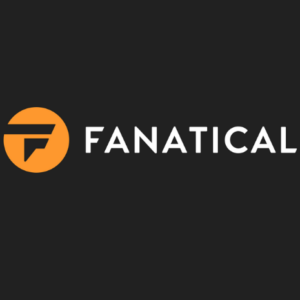スターフィールドの画質をグレードアップする
『Reshade』&『Rudy ReShade for STARFIELD』の導入方法
こちらの動画解説がオススメ
①『Reshade』
インストール
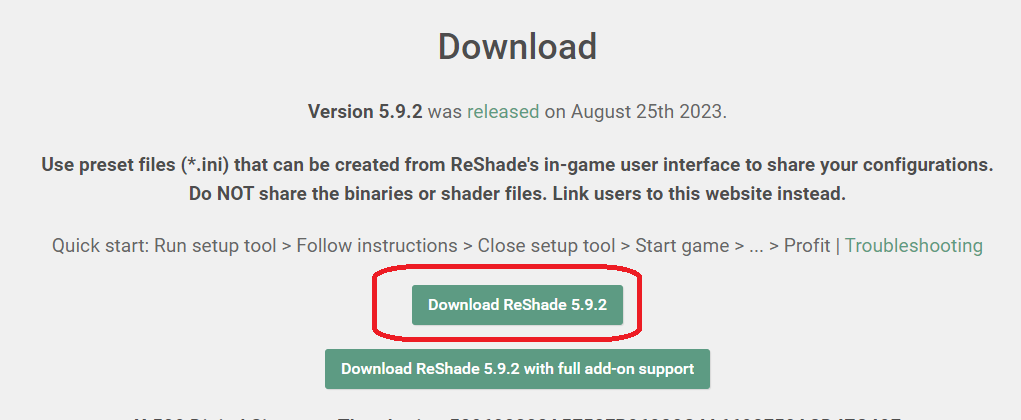
5.9.2
実行ファイルをダンロードしてダブルクリック
ゲームを選択する
ゲームパス版スターフィールド表示されないので
ブラウズからゲーム実行ファイルへ
スターフィールドのゲーム実行フォルダは
Cにインストールしてるならここ
C:\XboxGames\Starfield\Content
このファオルダ内の
Starfield.exe
を選択するが権限がなく不可能なので
gamelaunchhelper.exeを選択
次に
ダイレクトX10/11/12を指定
すべてファイルを指定してインストールする
②Rudy ReShade for STARFIELDを追加する
ネクサスMODから落としてくる
アカウントが必要
DLはマニュアルDLの低速だと無料でOK
ダウンロードファイルを解答すると
3つフォルダと実行ファイルができるので
それを
スターフィールドのゲームティレクトリにコピペする
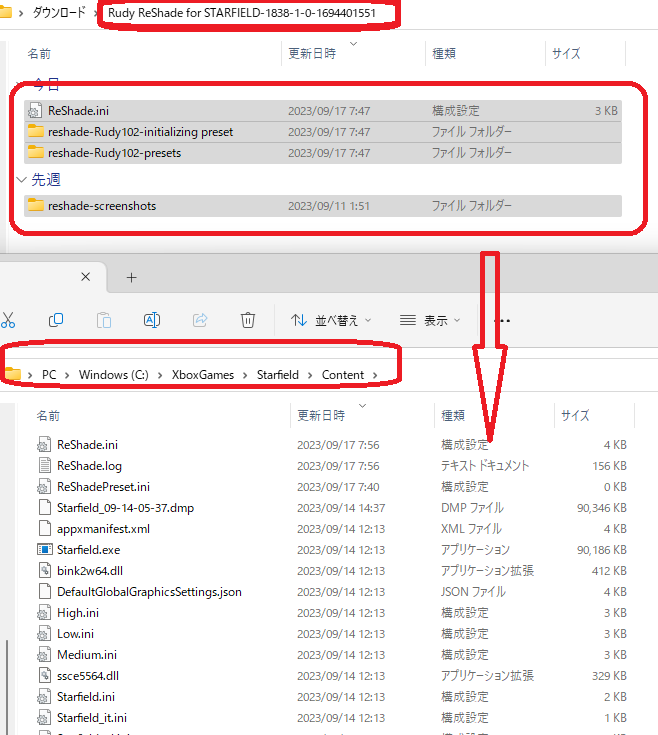
ゲームディレクトリはゲームパスでCにインストールしてるとこちら
C:\XboxGames\Starfield\Content
③ゲームを起動する
Reshadeが実行される
④Reshadeのオーバーレイを表示する
キーボードのhomeボタンでオーバーレイがでる
そしてキーボードのendボタンで有効無効の切り替えになる
endは競合があるならsettingで適当なキーに変更しておく
動画解説のmystさんはInsertにしてるようなのでそれでいいと思います
⑤Rudy ReShade for STARFIELDのオススメプリセットのRudy102_STARFIELD_BASE_LUTs_NATURAL.iniを指定する
home →Reshadeオーバーレイを表示する
上のフォルダ階層から
C:\XboxGames\Starfield\Content\reshade-Rudy102-presets
こちらの
Rudy102_STARFIELD_BASE_LUTs_NATURAL.iniを指定
あとは有効化ボタンでオンオフ切り替えしましょう